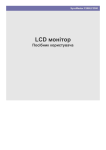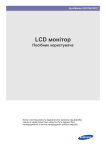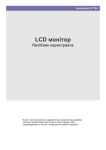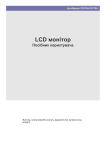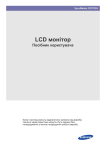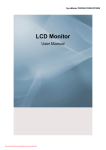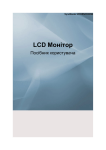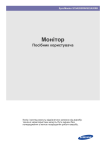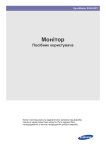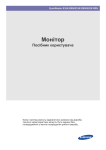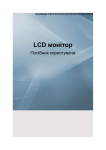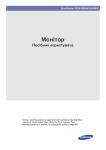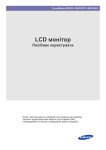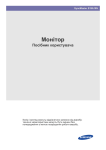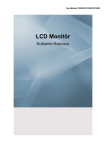Download Samsung P2050N Керівництво користувача
Transcript
SyncMaster P2050N,P2250N,P2350N LCD монітор Посібник користувача 1. Основні правила техніки безпеки 1-1. Перед тим як почати Позначення, які використовуються в цьому посібнику Позначка Назва Значення Увага Позначає випадки, коли функція може не працювати або налаштування може бути скасовано. Примітка Позначає підказку або пораду щодо роботи функції. Використання цього посібника • Перед тим як використовувати цей виріб, уважно ознайомтеся з усіма правилами техніки безпеки. • У разі виникнення проблеми див. розділ "Усунення несправностей". Примітка щодо авторських прав З метою покращення роботи виробу вміст цього посібника може бути змінений без попередження. Авторські права © 2009 Samsung Electronics Co., Ltd. Усі права захищено. Авторські права на цей посібник належать компанії Samsung Electronics, Co., Ltd. Заборонено частково або повністю відтворювати, розповсюджувати або використовувати вміст цього посібника в будь-якій формі без письмового дозволу на таке компанії Samsung Electronics, Co., Ltd. Логотип SAMSUNG і SyncMaster є зареєстрованими торговими знаками компанії Samsung Electronics, Co., Ltd. Назви Microsoft, Windows і Windows NT є зареєстрованими торговими знаками корпорації Майкрософт (Microsoft Corporation). Назви VESA, DPM і DDC є зареєстрованими торговими знаками асоціації Video Electronics Standard Association. Логотип ENERGY STAR є зареєстрованим торговим знаком Товариства захисту навколишнього середовища США (U.S. Environmental Protection Agency). Усі інші торгові знаки, які тут згадані, належать їхнім відповідним власникам. Як партнер компанії ENERGY STAR, компанія Samsung Electronics, Co., Ltd. підтверджує, що цей виріб відповідає вимогам компанії ENERGY STAR щодо заощадження електроенергії. 1-2. Обслуговування та експлуатація Обслуговування зовнішньої поверхні та екрана Чистьте виріб м'якою сухою ганчіркою. • Не чистьте виріб легкозаймистими речовинами, такими як бензин, розчинники, або вологою ганчіркою. Це може призвести до пошкодження виробу. • Не дряпайте екран нігтями або гострими предметами. Це може призвести до подряпин або пошкодження виробу. • Під час чищення не розпилюйте воду безпосередньо на виріб. Якщо у виріб потрапить вода, це може призвести до пожежі, ураження електричним струмом або пошкодження виробу. • Якщо використовується ультразвуковий зволожувач, у моделей із блискучою поверхнею можуть з'являтись білі плями, що пов'язано з природними властивостями матеріалу. Вигляд і колір виробу можуть відрізнятися залежно від моделі. Про постійні зображення • Відтворення нерухомого зображення впродовж тривалого часу може спричинити появу ефекту залишкового зображення або плям на екрані. Якщо виріб не використовується впродовж тривалого часу, встановіть режим енергозбереження або екранну заставку. • Через технологічні обмеження виробника РК панелей, зображення, що генеруються цим виробом, можуть відображатись трохи яскравішими або темнішими в порівнянні з оригінальними приблизно на 1 проміле (часточок на мільйон) пікселів. Кількість підпікселів РК панелі залежно від розміру: кількість підпікселів = макс. горизонтальна роздільна здатність x макс. вертикальна роздільна здатність x 3 Приклад) Якщо максимальна роздільна здатність становить 1680 x 1050, кількість підпікселів дорівнює 1680 x 1050 x 3 = 5 292 000. 1-3. Правила техніки безпеки Позначення, які використовуються для правил техніки безпеки Позначка Назва Значення Попередження Недотримання правил, позначених цим знаком, може призвести до серйозної травми або навіть смерті. Увага Недотримання правил, позначених цим знаком, може призвести до травми користувача або пошкодження майна. Значення позначень Не виконуйте. Необхідно дотримуватись. Не розбирайте. Слід вийняти штекер із розетки. Не торкайтесь. Слід заземлити, щоб електричним струмом. уникнути ураження Випадки, пов'язані з живленням Подані далі малюнки наведено для довідки і можуть відрізнятись залежно від моделі і країни. Попередження Не використовуйте пошкоджений кабель живлення, штекер чи ненадійно прикріплену розетку. • • Нехтування цією вимогою може призвести до ураження електричним струмом або пожежі. Не під'єднуйте і не від'єднуйте кабель живлення мокрими руками. • Не підключайте кілька електричних пристроїв до однієї розетки. Інакше може статися електричним струмом. ураження Нехтування цією вимогою може призвести до пожежі внаслідок перегрівання розетки. Надійно вставте штекер. • Нехтування цією вимогою може стати причиною пожежі. Підключайте кабель живлення лише до заземленої розетки (лише для обладнання класу 1). Уникайте надмірного перегинання або скручування кабелю живлення та не ставте на нього важкі предмети. • • Нехтування цією вимогою може призвести до ураження електричним струмом або травмування користувача. Тримайте кабель живлення і виріб подалі від обігрівачів. • Нехтування цією вимогою може призвести до ураження електричним струмом або пожежі. Нехтування цією вимогою може стати причиною ураження електричним струмом або пожежі через пошкоджений кабель живлення. Якщо контакти штекера кабелю живлення або розетка покриті пилом, протріть їх сухою ганчіркою. • Нехтування цією вимогою може стати причиною пожежі. Увага Не від’єднуйте кабель живлення під час роботи виробу. • Нехтування цим правилом може спричинити пошкодження виробу внаслідок електричного розряду. Від'єднуючи кабель живлення від розетки, обов'язково тримайте його за штекер, а не за сам кабель. • Упевніться, що використовуєте кабель живлення, який наданий нашою компанією. Крім того, не використовуйте кабель живлення інших електричних пристроїв. • Нехтування цією вимогою може призвести до ураження електричним струмом або пожежі. Під'єднуйте кабель легкодоступної розетки. • Нехтування цією вимогою може призвести до ураження електричним струмом або пожежі. живлення до Якщо з виробом виникнуть проблеми, для повного вимкнення живлення необхідно буде від'єднати кабель живлення. Якщо вимкнути виріб тільки кнопкою, живлення не буде повністю вимкнено. Випадки, пов'язані зі встановленням Попередження Не ставте свічки та не кладіть засоби від комарів чи цигарки на виріб; не встановлюйте виріб поблизу обігрівачів. З питань встановлення виробу на стіні звертайтесь до інженера зі встановлення або до відповідної компанії. • • Нехтування цією вимогою може стати причиною травмування користувача. • Використовуйте лише настінний кронштейн, передбачений для цієї моделі. Нехтування цією вимогою може стати причиною пожежі. Не встановлюйте виріб у місцях із поганою вентиляцією, таких як книжковий стелаж або закрита шафа. Під час встановлення виробу залишайте відстань не менше 10 см від стіни для забезпечення належної вентиляції. • • Нехтування цією вимогою може призвести до пожежі внаслідок підвищення температури всередині виробу. Нехтування цією вимогою може призвести до пожежі внаслідок підвищення температури всередині виробу. Не дозволяйте дітям бавитись із пластмасовою упаковкою, яка використовувалась для упакування виробу. Не встановлюйте виріб на ненадійній поверхні, наприклад нестійкій чи нерівній поличці, або в місці, де можливі сильні вібрації. • • Виріб може впасти і зазнати пошкоджень або травмувати користувача. • Використання виробу в місці з сильною вібрацією може призвести до пошкодження виробу або стати причиною пожежі. Якщо діти надінуть пластмасову упаковку на голову, вони можуть задихнутись. Встановлюйте виріб так, щоб уникнути його контакту з пилом, вологою (сауна), маслом, димом чи водою (наприклад, краплями дощу); не встановлюйте виріб всередині транспортного засобу. • Не ставте виріб під прямим сонячним промінням або біля предметів, які генерують тепло, наприклад каміну чи обігрівача. • Це може стати причиною скорочення терміну експлуатації виробу або пожежі. Це може призвести до ураження електричним струмом або пожежі. Не встановлюйте виріб на невеликій висоті, де діти можуть легко його дістати. • Якщо дитина торкнеться виробу, він може впасти і травмувати її. • Оскільки передня частина виробу важча, встановлюйте його на рівній і стійкій поверхні. Увага Пересуваючи виріб, будьте обережні, щоб він не впав. • Не ставте виріб на підлогу екраном донизу. • Так можна пошкодити панель виробу. Це може призвести до пошкодження виробу або травмування користувача. У випадку встановлення виробу на консоль або поличку, слідкуйте, щоб передня частина виробу не виступала за край консолі чи полички. • Інакше виріб може впасти, що може призвести до несправностей у роботі виробу або травмування користувача. • Використовуйте стійку шафу або поличку відповідно до розміру виробу. Коли ставите виріб, робіть це обережно. • В іншому випадку це може призвести до пошкодження виробу або травмування користувача. Якщо виріб встановлено у місці, яке не відповідає нормальним умовам експлуатації, навколишні умови можуть суттєво вплинути на якість роботи виробу. У такому випадку, встановлюйте виріб тільки попередньо проконсультувавшись з одним із наших фахівців з обслуговування. • Місця, де присутні мікроскопічні часточки пилу, хімічні речовини, надто висока чи низька температура, висока вологість, наприклад в аеропортах або на станціях, де виріб безперервно використовується протягом тривалого періоду часу тощо. Випадки, пов'язані з чищенням Оскільки поверхнево-активні речовини, які містять велику кількість спирту, розчинників або інших сильних речовин, можуть спричинити зміну кольору або появу тріщин на корпусі виробу чи вивести з ладу панель, використовуйте тільки рекомендовані засоби для чищення. Придбати рекомендований засіб для чищення можна в центрах обслуговування. Перед чищенням виробу від'єднайте кабель живлення. Під час чищення не розпилюйте безпосередньо на деталі виробу. • • Будьте обережними, щоб у виріб не потрапила вода. • В іншому випадку це може стати причиною пожежі, ураження електричним струмом чи пошкодження виробу. Нехтування цією вимогою може призвести до ураження електричним струмом або пожежі. воду Увага Не розпилюйте засіб безпосередньо на виріб. • для чищення Це може спричинити зміну кольору або викликати появу тріщин на корпусі виробу, чи ввести з ладу панель. Під час чищення від'єднайте кабель живлення і протріть його м'якою сухою ганчіркою. • Під час чищення не використовуйте хімічні речовини, такі як віск, бензин, спирт, розчинник, засіб від комарів, ароматизатор, мастило або миючий розчин. Це може спричинити деформацію корпусу або знищення наклейок. Використовуйте м'яку вологу ганчірку, змочену в засіб для чищення моніторів, і протріть нею виріб. • Якщо засіб для чищення моніторів відсутній, перед тим як чистити виріб, розведіть інший миючий засіб водою у співвідношенні 1:10. Оскільки корпус виробу легко подряпати, використовуйте ганчірку, спеціально призначену для чищення таких виробів. Змочіть ганчірку в невеликій кількості води. Однак, якщо ганчірка забруднена сторонніми речовинами, вона може призвести до появи подряпин на корпусі; тому, перш ніж використовувати ганчірку, витрусіть з неї будьякі сторонні речовини. Випадки, пов'язані з використанням Попередження Оскільки виріб підключено до високої напруги, ніколи власноруч не розбирайте, не ремонтуйте і не модифікуйте виріб. • • Нехтування цією вимогою може призвести до ураження електричним струмом або пожежі. • В іншому випадку це може стати причиною пожежі, ураження електричним струмом чи пошкодження виробу. Не дозволяйте дітям виснути на виробі чи вилазити на нього. • Нехтування цією вимогою може стати причиною ураження електричним струмом, пожежі або проблем із виробом внаслідок пошкодження кабелю. Нехтування цією вимогою може призвести до падіння виробу і стати причиною травмування або смерті. Не ставте на виріб предмети, такі як іграшки та солодощі. • Якщо дитина повисне на виробі, намагаючись досягти такий предмет, то предмет або виріб можуть впасти і призвести до травмування чи навіть смерті. Не кидайте нічого на виріб та оберігайте його від сильних ударів. • Нехтування цією вимогою може призвести до ураження електричним струмом або пожежі. Не пересувайте виріб, тягнучи за кабель живлення або кабель антени. • • Нехтування цією вимогою може призвести до ураження електричним струмом або пожежі. Під час грози або блискавки від'єднайте кабель живлення і за жодних умов не торкайтесь кабелю антени, оскільки це небезпечно. • Будьте обережними, щоб у виріб не потрапила вода. Нехтування цією вимогою може призвести до ураження електричним струмом або пожежі. Якщо виріб впав або було пошкоджено корпус, вимкніть живлення і від'єднайте кабель живлення. Зверніться у центр обслуговування. воду • Якщо виріб потрібно закріпити, зверніться у центр обслуговування. Якщо з виробу лунають дивні звуки, чути запах паленого або йде дим, негайно від'єднайте кабель живлення від розетки і зверніться до центру обслуговування. • Під час чищення не розпилюйте безпосередньо на деталі виробу. Нехтування цією вимогою може призвести до ураження електричним струмом або пожежі. У разі витоку газу не торкайтесь ані виробу, ані кабелю живлення і негайно провітріть приміщення. • Іскра може призвести до вибуху або пожежі. • Під час грози або блискавки не торкайтеся кабелю живлення та кабелю антени. Не піднімайте та не пересувайте виріб за допомогою кабелю живлення або кабелю передачі сигналу. • • Це може призвести до вибуху або пожежі. Нехтування цією вимогою може стати причиною ураження електричним струмом, пожежі або проблем із виробом внаслідок пошкодження кабелю. Слідкуйте за тим, щоб не заблокувати вентиляційні отвори скатертиною або шторами. • Не використовуйте та не ставте легкозаймисті речовини або предмети поблизу виробу. Нехтування цією вимогою може призвести до пожежі внаслідок підвищення температури всередині виробу. Не вставляйте металеві предмети, наприклад палички, монети або шпильки, чи легкозаймисті предмети у виріб (вентиляційні отвори, роз'єми тощо). • Якщо всередину виробу потрапить вода чи інша рідина, вимкніть живлення, від'єднайте кабель живлення і зверніться до центру обслуговування. • В іншому випадку це може стати причиною пожежі, ураження електричним струмом чи пошкодження виробу. Не ставте ємності з рідиною, такі як вази, горщики з квітами, напої, косметичні засоби чи медикаменти або металеві предмети на виріб. • Якщо всередину виробу потрапить вода чи інша рідина, вимкніть живлення, від'єднайте кабель живлення і зверніться до центру обслуговування. • В іншому випадку це може стати причиною пожежі, ураження електричним струмом чи пошкодження виробу. Увага Відтворення нерухомого зображення впродовж тривалого часу може спричинити появу ефекту залишкового зображення або плям на екрані. • Якщо виріб не використовується впродовж тривалого часу, встановіть режим енергозбереження або екранну заставку із використанням рухомого зображення. Встановіть відповідну роздільну здатність і частоту для виробу. • Нехтування цією порадою може призвести до додаткового навантаження на зір. Тривалий перегляд виробу на близькій відстані може призвести до погіршення зору. Якщо виріб не використовується впродовж тривалого часу, наприклад через те, що в будинку нікого немає, від'єднайте кабель живлення від розетки. • Не перевертайте виріб догори ногами та не пересувайте його, тримаючи тільки за підставку. • • Це може спричинити падіння виробу і, як наслідок, пошкодження виробу або травмування користувача. Не використовуйте зволожувач або плиту поблизу виробу. • Під час перегляду зображення на екрані впродовж тривалого часу важливо давати очам відпочити (5 хвилин кожної години). Інакше, на ньому може накопичитись пил і, як наслідок, через перегрівання може статися пожежа або коротке замикання, або це може призвести до ураження електричним струмом. Нехтування цією вимогою може призвести до ураження електричним струмом або пожежі. Не торкайтесь виробу, оскільки панель дисплея нагрівається після використання її протягом тривалого часу. Це дозволить зменшити навантаження на зір. Тримайте дрібне приладдя подалі від дітей. Будьте уважні під час регулювання кута нахилу виробу або висоти підставки. • Якщо притиснути руку або пальці, це може призвести до травмування. • Якщо виріб нахилити надто сильно, він може впасти і призвести до травмування користувача. Не ставте важкі предмети на виріб. • В іншому випадку це може призвести до пошкодження виробу або травмування користувача. Підтримання правильного положення тіла під час використання виробу Під час використання виробу підтримуйте правильне положення тіла. • Випрямте спину. • Дотримуйтесь відстані 45-50 см від очей до екрана. Дивіться на екран трохи зверху; поставте монітор перед собою. • Під час використання виробу підтримуйте правильне положення тіла. • Встановіть кут нахилу виробу так, щоб світло не відбивалось від екрана. • Кут згину ліктів має становити 90 градусів; кисті рук мають рівно продовжувати лінію передпліччя. • Кут згину ліктів має становити 90 градусів. • Коліна мають бути під кутом понад 90 градусів, а п'ятки міцно притиснуті до підлоги; руки мають бути нижче рівня серця. 2. Встановлення виробу 2-1. Вміст упаковки • Розпакуйте виріб і перевірте, чи наявні всі з поданих далі елементів. • Зберігайте упакування на випадок переміщення виробу в майбутньому. Монітор Зміст Посібник зі встановлення Гарантія на виріб Посібник користувача Кабель типу D-Sub Шнур живлення Ганчірка для очищення Засіб упорядкування кабелю Кріплення підставки Підставка Ганчірка для чищення додається тільки для чорних моделей із блискучою поверхнею. 2-2. Встановлення підставки Перед монтуванням виробу покладіть його на пласку і стійку поверхню екраном донизу. Вставте кріплення підставки в підставку у напрямку, вказаному на малюнку. Перевірте, чи надійно під'єднано кріплення підставки. Поверніть гвинт для з'єднання внизу підставки до кінця так, щоб його було повністю зафіксовано. Застеліть стіл м'якою тканиною для захисту виробу і покладіть виріб на тканину передньою частиною донизу. Притримуйте корпус виробу рукою, як показано на малюнку. Потисніть підставку, яку слід примонтувати, в корпус у напрямку, вказаному стрілкою, як показано на малюнку. - Увага Не піднімайте виріб, тримаючи його тільки за підставку 2-3. Від’єднання підставки Перед від'єднанням підставки покладіть виріб екраном донизу на пласку і стійку поверхню. Застеліть стіл м'якою тканиною для захисту виробу і покладіть виріб на тканину передньою частиною донизу. Притримуйте корпус виробу рукою, як показано на малюнку. Для від'єднання підставки потягніть її у напрямку, вказаному стрілкою, як показано на малюнку. Щоб від'єднати підставку, поверніть гвинт для з'єднання внизу підставки. Вийміть кріплення підставки з підставки, потягнувши його у напрямку, вказаному стрілкою, як показано на малюнку. 2-4. Встановлення підставки для настінного кріплення До цього виробу додається підставка для кріплення розміром 75 мм х 75 мм, що відповідає технічним характеристикам VESA. A. Підставка для кріплення B. Підставка комплектації) (елемент додаткової 1. Вимкніть живлення виробу та від'єднайте кабель живлення від мережі. 2. Покладіть м'яку тканину або подушку на пласку поверхню для захисту панелі і покладіть виріб на тканину передньою частиною донизу. 3. Від'єднайте підставку. 4. Вирівняйте паз частини виробу, яку потрібно під'єднати до підставки, з пазом на підставці (підставці на стіл, підставці для кріплення на стіну або іншій підставці) і надійно закріпіть підставку, закрутивши гвинт. • Якщо використовується гвинт довший, ніж зазначено в стандартних технічних характеристиках, можна пошкодити внутрішні деталі виробу. • Для настінного кріплення, що не відповідає стандартним технічним характеристикам VESA, довжина гвинтів може відрізнятися залежно від відповідних технічних характеристик. • Не використовуйте гвинти, які несумісні зі стандартними технічними характеристиками VESA, і не докладайте надмірних зусиль, закручуючи їх. Виріб може впасти і зазнати пошкоджень або призвести до травмування користувача. Компанія не нестиме відповідальність за будь-яку завдану шкоду або травмування користувача. • Компанія не нестиме відповідальність за будь-яке пошкодження виробу або травмування користувача, що спричинені використанням підставки, яка не відповідає визначеним технічним характеристикам, або якщо встановлення було виконано не уповноваженим спеціалістом зі встановлення. • У разі встановлення виробу з використанням настінного кріплення придбайте настінне кріплення, що забезпечує щонайменше 10 см вільного простору від стіни. • Компанія не нестиме відповідальність за будь-які проблеми, спричинені використанням підставки, що не сумісна з визначеними технічними характеристиками. • Використовуйте настінне кріплення, що відповідає міжнародним технічним характеристикам. 2-5. Під'єднання до комп'ютера Панель з'єднань може відрізнятись залежно від моделі виробу. 1. Під'єднайте виріб до комп'ютера залежно від відеовиходу, який підтримується комп'ютером. • Якщо графічна карта підтримує вихід D-Sub (analog) • За допомогою кабелю D-Sub з'єднайте роз'єм [RGB IN] виробу з роз'ємом [D-Sub] комп'ютера. 2. Під'єднайте один кінець кабелю живлення до роз'єму живлення виробу, а інший кінець до розетки 220 В або 110 В. (Вхідна напруга перемкнеться автоматично). Коли виріб під'єднано до комп'ютера, його можна увімкнути і використовувати. 2-6. Замок “Кенсінгтон” Замок “Кенсінгтон” Замок "Кенсінгтон" - пристрій для захисту від крадіжок, що дозволяє користувачу заблокувати виріб для безпечного використання в громадських місцях. Оскільки вигляд і використання пристрою блокування можуть відрізнятись залежно від моделі та виробника, детальнішу інформацію про нього шукайте в посібнику користувача, який додається до такого пристрою блокування. Можна придбати додатковий пристрій блокування. Блокування виробу 1. Вставте блокуючу частину пристрою блокування в отвір для замка "Кенсінгтон" виробу і поверніть її у напрямку блокування. 2. Під’єднайте кабель замка “Кенсінгтон”. 3. Прив'яжіть замок "Кенсінгтон" до столу або важкого предмета. Придбати пристрій блокування можна у магазині електроніки, в інтернет-магазині або в центрі обслуговування. 3. Використання виробу 3-1. Налаштування оптимальної роздільної здатності Якщо після придбання увімкнути живлення виробу, на екрані з'явиться повідомлення із проханням налаштувати оптимальну роздільну здатність. Виберіть мову і оптимальну роздільну здатність. : за допомогою цих кнопок можна вибрати мову. : якщо натиснути цю кнопку, повідомлення зникне. • Якщо для роздільної здатності не встановлено оптимальне значення, повідомлення буде з'являтись до 3 разів. • Встановлення оптимальної роздільної здатності • Вимкніть комп'ютер, під'єднайте виріб до комп'ютера і увімкніть комп'ютер. • Правою кнопкою миші клацніть на робочому столі та виберіть пункт "Properties (Властивості)" у спливному меню. • На вкладці "Settings (Параметри)" виберіть значення оптимальної роздільної здатності. 3-2. Таблиця стандартних режимів передачі сигналу РК монітор має одне оптимальне значення роздільної здатності для забезпечення найкращої якості зображення залежно від розміру екрана відповідно до характеристик панелі, на відміну від моніторів CDT, виконаних на базі електронно-променевої трубки. Тому, якщо не встановити оптимальну роздільну здатність для панелі певного розміру, якість зображення буде низькою. Радимо встановити оптимальну роздільну здатність виробу. Якщо сигнал з комп'ютера надходить в одному з поданих далі стандартних режимів сигналу, зображення буде налаштовано автоматично. Однак, якщо сигнал з комп'ютера надходить не в одному з поданих далі режимів сигналу, може відображатись порожній екран або буде увімкнено тільки індикатор живлення. Тому, налаштуйте роздільну здатність, дотримуючись вказівок у посібнику користувача графічної карти. P2050N Роздільна здатність Горизонтальна частота (kHz) Вертикальна частота (Hz) Частота піксельної синхронізації (MHz) Полярність (горизонтальна/ вертикальна) (Г/В) IBM, 640 x 480 31,469 59,940 25,175 -/- VESA, 800 x 600 35,156 56,250 36,000 +/+ VESA, 800 x 600 37,879 60,317 40,000 +/+ VESA, 1024 x 768 48,363 60,004 65,000 -/- VESA, 1280 x 800 49,702 59,810 83,500 -/+ VESA, 1280 x 1024 63,981 60,020 108,000 +/+ VESA, 1440 x 900 55,935 59,887 106,500 -/+ VESA, 1600 x 900 60,000 60,000 108,000 +/+ Роздільна здатність Горизонтальна частота (kHz) Вертикальна частота (Hz) Частота піксельної синхронізації (MHz) Полярність (горизонтальна/ вертикальна) (Г/В) P2250N / P2350N IBM, 640 x 480 31,469 59,940 25,175 -/- VESA, 800 x 600 35,156 56,250 36,000 +/+ VESA, 800 x 600 37,879 60,317 40,000 +/+ Роздільна здатність Горизонтальна частота (kHz) Вертикальна частота (Hz) Частота піксельної синхронізації (MHz) Полярність (горизонтальна/ вертикальна) (Г/В) VESA, 1024 x 768 48,363 60,004 65,000 -/- VESA, 1280 x 800 49,702 59,810 83,500 -/+ VESA, 1280 x 960 60,000 60,000 108,000 +/+ VESA, 1280 x 1024 63,981 60,020 108,000 +/+ VESA, 1440 x 900 55,935 59,887 106,500 -/+ VESA, 1600 x 1200 75,000 60,000 162,000 +/+ VESA, 1680 x 1050 65,290 59,954 146,250 -/+ VESA, 1920 x 1080 66,587 59,934 138,500 +/- Горизонтальна частота Час, який витрачається на сканування однієї лінії крайньої лівої точки до крайньої правої точки екрана називається горизонтальним циклом, а обернена величина горизонтального циклу називається горизонтальною частотою. Горизонтальна частота вимірюється в кГц. Вертикальна частота Щоб людина змогла побачити зображення, панель має відображати одне й те ж зображення на екрані десятки разів кожної секунди. Така частота називається вертикальною частотою. Вертикальна частота вимірюється в Гц. 3-3. Встановлення драйвера пристрою Якщо встановити драйвер пристрою, можна налаштувати відповідну роздільну здатність і частоту для виробу. Драйвер пристрою міститься на компакт-диску, який додається до виробу. Якщо доданий файл драйвера пошкоджено, зверніться до центру обслуговування або відвідайте веб-сайт компанії Samsung Electronics (http://www.samsung.com/) і завантажте драйвер. 1. Вставте компакт-диск із драйвером для встановлення у пристрій читання компакт-дисків. 2. Клацніть "Драйвер Windows". 3. У списку моделей виберіть модель Вашого виробу. 4. Виконайте кроки зі встановлення, що залишились, відповідно до вказівок на екрані. 5. Перевірте, чи в налаштуваннях панелі керування відображається потрібна роздільна здатність і частота оновлення екрана. Детальніше див. у документації про операційну систему Windows. 3-4. Кнопки управління виробом Кнопки управління виробом Позначка Опис MENU Натисніть цю кнопку для відображення екранного меню. Ця кнопка також використовується для виходу з екранного меню або повернення до екранного меню вищого рівня. * Блокування налаштувань екранного меню Ця функція дозволяє заблокувати екранні меню з метою збереження поточних налаштувань або запобігання зміні налаштувань іншою особою Увімк. якщо натиснути і утримувати кнопку MENU протягом 5 секунд, буде увімкнено функцію блокування налаштувань екранного меню. Вимк. : якщо знову натиснути і утримувати кнопку MENU протягом 5 секунд, буде вимкнено функцію блокування налаштувань екранного меню. Навіть якщо функцію блокування налаштувань екранного меню увімкнено, користувач може налаштувати яскравість і контрастність, а також встановити налаштування функції [ ]. За допомогою цих кнопок можна управляти меню або встановлювати значення в меню. Для однієї з поданих далі функцій можна встановити власну кнопку Customized Key. Якщо натиснути власну кнопку [ ] після її встановлення, буде виконано відповідну функцію <MagicBright> - <MagicColor> - <Color Effect> - <Image Size> Функцію для параметра Customized Key можна встановити, вибравши в екранному меню пункт "SETUP&RESET -> Customized Key". За допомогою цих кнопок можна управляти меню або встановлювати значення в меню. Ця кнопка використовується для вибору функції Для автоматичного налаштування параметрів екрана натисніть кнопку [AUTO] AUTO Ця функція доступна лише у режимі analog. Якщо налаштування роздільної здатності змінено у параметрі Display Properties (Властивості екрана), буде виконано функцію AUTO adjustment. За допомогою цієї кнопки можна увімкнути або вимкнути виріб • Кнопки справа на виробі є сенсорними. • Їх достатньо легенько торкнутися пальцем. Індикатор живлення Цей індикатор увімкнений, якщо виріб працює належним чином. Детальніше про функцію енергозбереження див. у розділі Функція енергозбереження на сторінках із додатковою інформацією. Якщо виріб не використовується протягом тривалого часу, радимо від'єднати кабель живлення для зменшення споживання електроенергії. 3-5. Використання екранного меню налаштувань (екранне меню) Екранне меню налаштувань (екранне меню)Структура Головне меню Підменю Brightness PICTURE COLOR Contrast Sharpness MagicBright Coarse MagicColor Red Green Blue Color Tone Color Effect Gamma V-Position Image Size Menu H-Position Menu V-Position Menu Transparency Language Off Timer On/Off Off Timer Setting Fine SIZE & POSI- H-Position TION Reset SETUP&RESET Display Time INFORMATION Customized Key 3-5-1. PICTURE Меню Опис Brightness Дозволяє налаштувати яскравість зображення. Це меню недоступне, якщо для пункту <MagicBright> встановлено режим <Dynamic Contrast>. Contrast Дозволяє налаштувати контрастність зображення, яке відображається на екрані Це меню недоступне, якщо для пункту <MagicBright> встановлено режим <Dynamic Contrast>. Це меню недоступне, якщо для пункту <MagicColor> встановлено режим <Full> або <Intelligent>. Sharpness Дозволяє налаштувати чіткість деталей зображення, яке відображається на екрані Це меню недоступне, якщо для пункту <MagicBright> встановлено режим <Dynamic Contrast>. Це меню недоступне, якщо для пункту <MagicColor> встановлено режим <Full> або <Intelligent>. MagicBright Забезпечує попередньо встановлені налаштування зображення, оптимізовані для різноманітних середовищ користування, наприклад для редагування документів, роботи в Інтернеті, гри, перегляду спортивних подій або фільмів тощо. • <Custom> Якщо попередньо встановлених режимів зображення недостатньо, можна безпосередньо налаштувати параметри <brightness> і <contrast> за допомогою цього режиму. • <Text> Цей режим забезпечує налаштування зображення, які найбільше підходять для редагування документів. • <Internet> Цей режим забезпечує налаштування зображення, які найбільше підходять для роботи в Інтернеті (текст + зображення). • <Game> Цей режим забезпечує налаштування зображення, які найбільше підходять для гри, що включає різноманітну графіку і потребує високої частоти оновлення екрана. • <Sport> Цей режим забезпечує налаштування зображення, які найбільше підходять для перегляду спортивних ігор, що включають велику кількість рухів. • <Movie> Цей режим забезпечує налаштування яскравості та чіткості, подібні до тих, що використовуються телевізором, для забезпечення найкращого розважального середовища (фільм, DVD тощо). • <Dynamic Contrast> Автоматично встановлює контрастність зображення, забезпечуючи баланс яскравих і темних зображень. Coarse Усуває вертикальні шуми (візерунки) з екрана. Після налаштування положення зображення може бути змінено. У такому випадку перемістіть зображення так, щоб воно відображалося посередині дисплея, використовуючи для цього меню <H-Position>. Ця функція доступна лише у режимі analog. Fine Усуває горизонтальні шуми (візерунок) з екрана. Якщо не вдається повністю усунути шуми за допомогою функції <Fine>, налаштуйте пункт <Coarse> і застосуйте функцію <Fine> ще раз. Ця функція доступна лише у режимі analog. 3-5-2. COLOR Меню Опис MagicColor Передає природні кольори чіткіше, не змінюючи якість зображення, за допомогою технології покращення якості цифрового зображення, розробленої компанією Samsung Electronics. Red • <Off> - дозволяє вимкнути функцію MagicColor. • <Demo> - дозволяє порівняти зображення, опрацьоване за допомогою функції MagicColor, з оригінальним зображенням. • <Full> - забезпечує чіткіше зображення, включаючи області тілесного кольору. • <Intelligent> - покращує насиченість кольорів зображення, за винятком областей тілесного кольору. Можна налаштувати значення червоного кольору відповідно до власних уподобань. Це меню недоступне, якщо для пункту <MagicColor> встановлено режим <Full> або <Intelligent>. Green Можна налаштувати значення зеленого кольору відповідно до власних уподобань. Це меню недоступне, якщо для пункту <MagicColor> встановлено режим <Full> або <Intelligent>. Blue Можна налаштувати значення синього кольору відповідно до власних уподобань. Це меню недоступне, якщо для пункту <MagicColor> встановлено режим <Full> або <Intelligent>. Color Tone Можна встановити температуру кольору відповідно до власних уподобань. • <Cool> - дозволяє встановити для температури кольору зображення більш холодний колір. • <Normal> - дозволяє встановити для температури кольору зображення стандартну температуру кольору. • <Warm> - дозволяє встановити для температури кольору зображення більш теплий колір. • <Custom> - виберіть це меню, щоб налаштувати температуру кольору вручну. Якщо наявні значення температури кольору Вам не до вподоби, можна налаштувати кольори вручну в меню <Color Effect>. Це меню недоступне, якщо для пункту <MagicColor> встановлено режим <Full> або <Intelligent>. Color Effect Можна змінити загальну атмосферу, змінивши кольори зображення. Це меню недоступне, якщо для пункту <MagicColor> встановлено режим <Full> або <Intelligent>. Gamma • <Off> - дозволяє вимкнути функцію Color effect. • <Grayscale> -відображає чорно-біле зображення. • <Green> - відображає зображення в зеленому кольорі. • <Aqua> - відображає зображення в синьому кольорі. • <Sepia> - відображає зображення в кольорі сепія. За допомогою цього меню можна змінити насиченість кольорів для середнього рівня яскравості. (Недоступно, якщо для пункту MagicBright встановлено режим <Dynamic Contrast>). 3-5-3. SIZE & POSITION Меню Опис H-Position Використовується для зміни положення області зображення на екрані по горизонталі. Ця функція доступна лише у режимі analog. V-Position Використовується для зміни положення області зображення на екрані по вертикалі. Ця функція доступна лише у режимі analog. Image Size 3-5-4. • <Auto> - зображення відображається у форматі вхідного сигналу. • <Wide> - зображення відображається на цілий екран, незалежно від формату вхідного сигналу. • Сигнал, не зазначений в таблиці стандартних режимів, не підтримується. • Якщо для роздільної здатності встановлено оптимальне значення, формат зображення не змінюється, незалежно від того чи для пункту <Image Size> встановлено значення <Auto> чи <Wide>. Menu H-Position Можна налаштувати горизонтальне положення екранного меню. Menu V-Position Можна налаштувати вертикальне положення екранного меню. SETUP&RESET Меню Опис Reset Ця функція використовується для відновлення заводських налаштувань якості зображення і кольору. • Menu Transparency Можна вибрати прозорість екранного меню. • Language <No> - <Yes> <Off> - <On> Можна вибрати мову екранного меню. Вибрану мову буде застосовано до екранного меню виробу. Це налаштування не впливає на роботу інших функцій комп'ютера. Off Timer On/Off Можна увімкнути або вимкнути таймер вимкнення. • <Off> - <On> Off Timer Setting Живлення вимкнеться автоматично, коли настане встановлений час. Display Time Якщо користувач не виконає жодних дій, екранне меню зникне автоматично. Можна визначити час очікування, перед тим як буде приховано екранне меню. • <5 sec> - <10 sec> - <20 sec> - <200 sec> Customized Key Можна встановити одне з поданих далі значень функції власної кнопки. • 3-5-5. <MagicBright> - <MagicColor> - <Color Effect> - <Image Size> INFORMATION Меню Опис INFORMATION Відображає частоту і роздільну здатність, які встановлені на комп'ютері. 4. Встановлення програмного забезпечення 4-1. Natural Color Що таке Natural Color? Однією з проблем для користувачів, які використовують комп'ютер, є те, що кольори, які вони бачать на виробі, відрізняються від кольорів надрукованих зображень або кольорів зображень, які надходять зі сканера або цифрового фотоапарата. "Natural Color" - це система управління кольорами, розроблена компанією Samsung Electronics для вирішення цієї проблеми. Це програмне забезпечення працює тільки з виробами компанії Samsung і дозволяє налаштувати відображувані кольори виробу та співвіднести кольори на виробі з кольорами надрукованих зображень. Детальніше див. у мережевій довідці програмного забезпечення (F1). Встановлення програми Natural Color 1. Вставте компакт-диск із програмою встановлення в пристрій читання компакт-дисків. 2. На екрані запуску виберіть пункт встановлення програми Natural Color. 3. Виберіть мову встановлення. 4. Виконайте кроки зі встановлення програмного забезпечення, що залишились, відповідно до вказівок на екрані. Видалення програми Natural Color 1. Виберіть пункт [Start (Пуск)], [Settings (Параметри)]/[Control Panel (Панель керування)] і двічі клацніть [Add or Remove Programs (Установка й видалення програм)]. 2. Виберіть програму Natural Color зі списку програм і натисніть кнопку [Add/Delete (Додати/Видалити)]. 4-2. MagicTune Що таке MagicTune? MagicTune - програма, що допомагає налаштувати монітор, надаючи вичерпний опис функцій монітора і легкі для розуміння вказівки. Користувач може налаштувати виріб за допомогою миші та клавіатури, не використовуючи для цього кнопки управління виробу. Встановлення програмного забезпечення 1. Вставте компакт-диск із програмою встановлення в пристрій читання компакт-дисків. 2. Виберіть програму встановлення MagicTune. Якщо спливний екран встановлення програмного забезпечення не з'явиться на головному екрані, знайдіть і двічі клацніть файл встановлення MagicTune на компакт-диску. 3. Виберіть мову встановлення і натисніть кнопку [Next (Далі)]. 4. Виконайте кроки зі встановлення програмного забезпечення, що залишились, відповідно до вказівок на екрані. • Якщо не перезавантажити комп'ютер після встановлення, програмне забезпечення може не працювати належним чином. • Піктограма MagicTune може не відображатись залежно від системи комп'ютера і технічних характеристик виробу. • Якщо піктограма програми не з'явиться, натисніть клавішу F5. Обмеження і проблеми, пов'язані зі встановленням програми (MagicTune™) На встановлення програми MagicTune™ можуть вплинути графічна карта, материнська плата та мережеве середовище. Вимоги до системи OS • Windows 2000 • Windows XP Home Edition • Windows XP Professional • Windows Vista Для програми MagicTune™ рекомендовано використовувати систему Windows 2000 або пізніші версії. Комп'ютерне обладнання • Не менше 32 Мб пам'яті • Не менше 60 Мб вільного місця на жорсткому диску Детальнішу інформацію шукайте на веб-сайті. Видалення програмного забезпечення Програму MagicTune™ можна видалити тільки за допомогою пункту [Add or Remove Programs (Установка й видалення програм)] у системі Windows. Щоб видалити програму MagicTune™, виконайте такі кроки. 1. Натисніть [Start (Пуск)] і виберіть [Settings (Параметри)], [Control Panel (Панель керування)] в меню. Для Windows XP, натисніть [Start (Пуск)] і виберіть [Control Panel (Панель керування)] в меню. 2. Двічі клацніть піктограму [Add or Remove Programs (Установка й видалення програм)] на панелі керування. 3. У вікні [Додати/Видалити] знайдіть і виберіть програму MagicTune™. 4. Натисніть [Change or Remove Programs (Змінити або видалити програми)], щоб видалити програмне забезпечення. 5. Виберіть [Yes (Так)], щоб розпочати видалення програми MagicTune™. 6. Зачекайте, допоки не з'явиться повідомлення з інформацією про те, що програмне забезпечення повністю видалено. Для отримання технічної підтримки, відповідей на поширені запитання або оновлення програмного забезпечення для MagicTune™ відвідайте наш веб-сайт. 4-3. MultiScreen Що таке MultiScreen? Технологія MultiScreen дозволяє поділити екран на кілька розділів. Встановлення програмного забезпечення 1. Вставте компакт-диск із програмою встановлення в пристрій читання компакт-дисків. 2. Виберіть програму встановлення MultiScreen. Якщо спливний екран встановлення програмного забезпечення не з'явиться на головному екрані, знайдіть і двічі клацніть файл встановлення MultiScreen на компакт-диску. 3. Коли з’явиться майстер встановлення, натисніть кнопку [Next (Далі)]. 4. Виконайте кроки зі встановлення програмного забезпечення, що залишились, відповідно до вказівок на екрані. • Якщо не перезавантажити комп'ютер після встановлення, програмне забезпечення може не працювати належним чином. • Піктограма MultiScreen може не відображатись залежно від системи комп'ютера і технічних характеристик виробу. • Якщо піктограма програми не з'явиться, натисніть клавішу F5. Обмеження і проблеми, пов'язані зі встановленням програми (MultiScreen) На встановлення програми MultiScreen можуть вплинути графічна карта, материнська плата та мережеве середовище. Операційна система OS • Windows 2000 • Windows XP Home Edition • Windows XP Professional • Windows Vista Для програми MultiScreen рекомендовано використовувати операційну систему Windows 2000 чи пізнішої версії. Комп'ютерне обладнання • Не менше 32 Мб пам'яті • Не менше 60 Мб вільного місця на жорсткому диску Видалення програмного забезпечення Виберіть пункт [Start (Пуск)], [Settings (Параметри)]/[Control Panel (Панель керування)] і двічі клацніть [Add or Remove Programs (Установка й видалення програм)]. Виберіть програму MultiScreen зі списку програм і натисніть кнопку [Add/Delete (Додати/Видалити)]. 5. Усунення несправностей 5-1. Самодіагностика монітора • За допомогою функції самодіагностики можна перевірити, чи виріб працює належним чином. • Якщо відображається порожній екран і блимає індикатор живлення, навіть за умови належного під'єднання виробу до комп'ютера, застосуйте функцію самодіагностики відповідно до наведених нижче дій. 1. Вимкніть виріб і комп'ютер. 2. Від'єднайте кабель D-Sub від виробу. 3. Увімкніть виріб. 4. Якщо виріб працює належним чином, з'явиться повідомлення із проханням перевірити під'єднання кабелю "Check cable connection". У такому випадку, якщо знову відобразиться порожній екран, перевірте комп'ютер і з'єднання. Виріб працює належним чином. 5-2. Перед тим як звернутися по допомогу Перед тим як подати прохання щодо післяпродажного обслуговування, перевірте таке. Якщо проблему вирішити не вдасться, зверніться до найближчого центру обслуговування компанії Samsung Electronics. Відображається порожній екран / Я не можу увімкнути виріб Перевірте стан під'єднання кабелю живлення. Чи належним чином під'єднано кабель живлення? Чи не відображається на екрані повідомлення "Check Sinal Ca- Перевірте кабельне з'єднання між комп'ютером і виробом. ble"? Якщо на екрані відображається повідомлення навіть за умови коли кабель під'єднано належним чином, ще раз перевірте вхідний сигнал, натиснувши кнопку Чи не з'являється на екрані повідомлення "Not Optimum Mode"? на виробі. Таке трапляється, коли сигнал з графічної карти перевищує максимальну роздільну здатність або максимальну частоту виробу. У такому випадку встановіть відповідну роздільну здатність і частоту для виробу. Відображається порожній екран, а індикатор живлення блимає з 1- Таке трапляється під час роботи функції енергозбереження. секундним інтервалом? Екран увімкнеться, якщо натиснути кнопку миші чи будь-яку клавішу. Не з'являється меню налаштування параметрів екрана. Чи було скасовано функцію налаштування екрана? Перевірте, чи для функції блокування налаштувань екранного меню встановлено значення "вимкнено". Відображаються доволі дивні кольори / Відображається чорно-біле зображення Чи зображення на екрані відображається так, ніби Ви дивитесь на Перевірте під'єднання кабелю до комп'ютера. екран крізь целофановий пакет? Вийміть і ще раз до кінця вставте графічну карту в комп'ютер. Перевірте, чи для пункту <Color Effect> встановлено значення <Off>. Чи правильно налаштовано графічну карту? Налаштуйте графічну карту відповідно до вказівок, поданих у посібнику користувача. Область відображення раптом переміщається до краю або до середини. Ви змінювали графічну карту або драйвер? Натисніть кнопку [AUTO], щоб виконати функцію автоматичного налаштування. Ви змінювали налаштування роздільної здатності і частоти Встановіть значення роздільної здатності і частоти для графічної відповідно до виробу? карти відповідно до розділу (Таблиця стандартних режимів передачі сигналу) Чи правильно налаштовано графічну карту? Налаштуйте графічну карту відповідно до вказівок, поданих у посібнику користувача. Зображення несфокусоване. Ви змінювали налаштування роздільної здатності і частоти Встановіть значення роздільної здатності і частоти для графічної відповідно до виробу? карти відповідно до розділу (Таблиця стандартних режимів передачі сигналу) Колі відображається у 16 бітах (16 кольорів). Кольори на екрані змінилися після зміни графічної карти. Ви встановили драйвер пристрою? Windows ME/2000/XP : налаштуйте кольори ще раз, вибравши Control Panel (Панель керування)Æ Display (Дисплей) ÆSettings (Параметри). Чи правильно налаштовано графічну карту? Налаштуйте колір ще раз відповідно до нового драйвера графічної карти. Під час під'єднання монітора з'являється повідомлення про те, що виявлено невідомий монітор Plug&Play (VESA DDC). Ви встановили драйвер пристрою? Встановіть драйвер пристрою відповідно до вказівок щодо встановлення драйвера. Упевніться, що усі функції Plug&Play (VESA DDC) підтримуються, Встановіть драйвер пристрою відповідно до вказівок щодо дотримуючись вказівок у посібнику користувача графічної карти. встановлення драйвера. Із зовнішніх країв виробу є невеличкі часточки. За дизайном колір виробу здається тьмяним, оскільки чорні краї покриті прозорою речовиною. Це не є недоліком виробу. Під час завантаження комп'ютера лунає звуковий сигнал. Якщо сигнал лунає три або більше разів під час завантаження комп'ютера, зверніться до служби обслуговування. 5-3. ЧАСТІ ЗАПИТАННЯ ЧАСТІ ЗАПИТАННЯ Спробуйте таке! Як змінити частоту відеосигналу? Слід змінити частоту графічної карти. (Детальніше див. у посібнику користувача комп'ютера або графічної карти). Як змінити роздільну здатність? Windows XP : щоб змінити роздільну здатність, натисніть Control Panel (Панель керування) Æ Appearance and Themes (Оформлення й теми) Æ Display (Дисплей) Æ Settings (Параметри). Windows ME/2000 : щоб змінити роздільну здатність, натисніть Control Panel (Панель керування) Æ Display (Дисплей) Æ Settings (Параметри). (Детальніше див. у посібнику користувача комп'ютера або графічної карти). Як використовувати функцію енергозбереження? Windows XP : Налаштуйте функцію, вибравши Control Panel (Панель керування) Æ Appearance and Themes (Оформлення й теми) Æ Display (Дисплей) Æ Screen Saver Setting (Екранна заставка) або виконайте налаштування в режимі BIOS комп'ютера. Windows ME/2000 : налаштуйте функцію, вибравши Control Panel (Панель керування) Æ Display (Дисплей) Æ Screen Saver Setting (Екранна заставка) або виконайте налаштування в режимі BIOS комп'ютера. Детальнішу інформацію див. у посібнику користувача системи Windows комп'ютера. 6. Додаткова інформація 6-1. Технічні характеристики Модель РК панель P2050N P2250N P2350N Розмір екрана 20 дюймів (50 см) 21,5 дюймів (54 см) 23 дюймів (58 см) Область зображення 442,8 мм (Г) X 249,075 мм (В) 476,64 мм (Г) X 268,11 мм (В) 509,73 мм (Г) X 286,74 мм (В) Крок піксела 0,2768 мм (Г) X 0,2768 мм (В) 0,248 мм (Г) X 0,248 мм (В) 0,2655 мм (Г) X 0,2655 мм (В) Синхроніза Горизонтальна ція частота 30-81 кГц Вертикальна частота 56-60 Гц 16,7 млн. Колір Роздільна здатність Оптимальна роздільна здатність 1600 X 900 за частоти 60 Гц 1920 X 1080 за частоти 60 Гц 1920 X 1080 за частоти 60 Гц (RB) (RB) (RB) Максимальна роздільна здатність 1600 X 900 за частоти 60 Гц 1920 X 1080 за частоти 60 Гц 1920 X 1080 за частоти 60 Гц (RB) (RB) (RB) RGB аналоговий 0,7 Vp-p ± 5 % Вхідний сигнал, коли встановлено обмежувач. Окрема синх. гор./вер., композитна, SOG TTL-рівень (дуже високий ≥ 2,0 В, дуже низький ≤ 0,8 В) Максимальна частота піксельної 164 МГц синхронізації Напруга 100 - 240 В змінного струму (+/- 10 %), 50/60 Hz ± 3 Hz Інтерфейс комп'ютера Кабель з двома 15-контактними роз’ємами D-sub, окремий Розміри (Ширина x Висота x 486,6 x 308,3 x 65 мм (без 518,2 x 327,7 x 66 мм (без 555,8 x 347,0 x 63,8 мм (без Глибина) / Вага підставки) підставки) підставки) 486,6 x 377,3 x 189,4 мм / 4,3 кг 518,2 x 396,7 x 189,4 мм / 4,3 кг 555,8 x 416,2 x 189,4 мм / 5 кг (з (з підставкою) (з підставкою) підставкою) Характерис Експлуатація тики середовища Зберігання Температура: 10˚C - 40˚C (50˚F - 104˚F) Вологість: 10 % - 80 % без конденсації Температура: -20˚C - 45˚C (-4˚F - 113˚F) Вологість: 5 % - 95 % без конденсації Нахил підставки -2˚ ~ 21˚ Обладнання класу B (інформаційно-комунікаційне обладнання для використання у побуті) Цей пристрій зареєстровано із врахуванням електромагнітних перешкод для використання у побуті (клас В). Його можна використовувати в будь-якій області. (Обладнання класу В випромінює менше електромагнітних потоків, ніж обладнання класу А). 6-2. Функція енергозбереження Цей пристрій забезпечує функцію енергозбереження, що автоматично вимикає екран, коли виріб не використовується певний період час, з метою зменшення споживання енергії. Якщо виріб перемикається у режим енергозбереження, індикатор живлення набуває іншого кольору, що вказуватиме на увімкнення режиму енергозбереження. Коли виріб перебуває у режимі енергозбереження, живлення не вимикається і можна увімкнути екран знову натисненням будь-якої клавіші чи клацнувши кнопку миші. Проте функція енергозбереження працює лише коли виріб під'єднано до комп'ютера, що забезпечує функцію енергозбереження. Функція енергозбереження Нормальна робота Режим енергозбереження Живлення вимкнено (кнопка живлення) Індикатор живлення Увімк. Миготить Вимк. Споживання енергії P2050N : 34 Вт Менше 1 Вт Менше 1 Вт P2250N : 38 Вт P2350N : 40 Вт Якщо переривач живлення відсутній, споживання енергії буде на рівні "0" лише коли від'єднано кабель живлення. Цей виріб відповідає технічним характеристикам ENERGY STAR®. 6-3. Як звернутись у компанію SAMSUNG у різних країнах світу • У разі виникнення запитань або зауважень стосовно виробів Samsung звертайтесь у центр обслуговування клієнтів компанії SAMSUNG. North America U.S.A 1-800-SAMSUNG(726-7864) http://www.samsung.com/us CANADA 1-800-SAMSUNG(726-7864) http://www.samsung.com/ca MEXICO 01-800-SAMSUNG(726-7864) http://www.samsung.com/mx Latin America ARGENTINE 0800-333-3733 http://www.samsung.com/ar BRAZIL 0800-124-421 http://www.samsung.com/br 4004-0000 CHILE 800-SAMSUNG(726-7864) http://www.samsung.com/cl COLOMBIA 01-8000112112 http://www.samsung.com/co COSTA RICA 0-800-507-7267 http://www.samsung.com/latin ECUADOR 1-800-10-7267 http://www.samsung.com/latin EL SALVADOR 800-6225 http://www.samsung.com/latin GUATEMALA 1-800-299-0013 http://www.samsung.com/latin HONDURAS 800-7919267 http://www.samsung.com/latin JAMAICA 1-800-234-7267 http://www.samsung.com/latin NICARAGUA 00-1800-5077267 http://www.samsung.com/latin PANAMA 800-7267 http://www.samsung.com/latin PUERTO RICO 1-800-682-3180 http://www.samsung.com/latin REP. DOMINICA 1-800-751-2676 http://www.samsung.com/latin TRINIDAD & TOBAGO 1-800-SAMSUNG(726-7864) http://www.samsung.com/latin VENEZUELA 0-800-100-5303 http://www.samsung.com/latin Europe AUSTRIA 0810 - SAMSUNG(7267864, € 0.07/min) http://www.samsung.com/at BELGIUM 02 201 2418 http://www.samsung.com/be (Dutch) CZECH REPUBLIC 800-SAMSUNG (800-726786) http://www.samsung.com/cz DENMARK 8 - SAMSUNG (7267864) http://www.samsung.com/dk EIRE 0818 717 100 http://www.samsung.com/ie FINLAND 30 - 6227 515 http://www.samsung.com/fi FRANCE 01 4863 0000 http://www.samsung.com/fr GERMANY 01805 - SAMSUNG (7267864, € 0.14/Min) http://www.samsung.de HUNGARY 06-80-SAMSUNG(726-7864) http://www.samsung.com/hu ITALIA 800-SAMSUNG(726-7864) http://www.samsung.com/it LUXEMBURG 02 261 03 710 http://www.samsung.com/lu NETHERLANDS 0900 - SAMSUNG (0900-7267864) (€ 0.10/ http://www.samsung.com/nl Min) NORWAY 3 - SAMSUNG (7267864) http://www.samsung.com/no POLAND 0 801 1SAMSUNG (172678) http://www.samsung.com/pl http://www.samsung.com/be_fr (French) 022 - 607 - 93 - 33 Europe PORTUGAL 808 20-SAMSUNG (7267864) http://www.samsung.com/pt SLOVAKIA 0800-SAMSUNG(726-7864) http://www.samsung.com/sk SPAIN 902 - 1 - SAMSUNG (902 172 678) http://www.samsung.com/es SWEDEN 075 - SAMSUNG (726 78 64) http://www.samsung.com/se SWITZERLAND 0848-SAMSUNG(7267864, CHF 0.08/min) http://www.samsung.com/ch U.K 0845 SAMSUNG (7267864) http://www.samsung.com/uk CIS ESTONIA 800-7267 http://www.samsung.com/ee LATVIA 8000-7267 http://www.samsung.com/lv LITHUANIA 8-800-77777 http://www.samsung.com/lt KAZAKHSTAN 8-10-800-500-55-500 http://www.samsung.com/kz_ru KYRGYZSTAN 00-800-500-55-500 RUSSIA 8-800-555-55-55 TADJIKISTAN 8-10-800-500-55-500 UKRAINE 8-800-502-0000 http://www.samsung.ua UZBEKISTAN 8-10-800-500-55-500 http://www.samsung.com/kz_ru http://www.samsung.ru Asia Pacific AUSTRALIA 1300 362 603 http://www.samsung.com/au CHINA 800-810-5858 http://www.samsung.com/cn 400-810-5858 010-6475 1880 INDIA HONG KONG:3698 - 4698 http://www.samsung.com/hk 3030 8282 http://www.samsung.com/in 1800 110011 1-800-3000-8282 INDONESIA 0800-112-8888 http://www.samsung.com/id JAPAN 0120-327-527 http://www.samsung.com/jp MALAYSIA 1800-88-9999 http://www.samsung.com/my NEW ZEALAND 0800 SAMSUNG (0800 726 786) http://www.samsung.com/nz PHILIPPINES 1800-10-SAMSUNG(726-7864) http://www.samsung.com/ph 1800-3-SAMSUNG(726-7864) 02-5805777 SINGAPORE 1800-SAMSUNG(726-7864) http://www.samsung.com/sg THAILAND 1800-29-3232 http://www.samsung.com/th 02-689-3232 TAIWAN 0800-329-999 http://www.samsung.com/tw VIETNAM 1 800 588 889 http://www.samsung.com/vn Middle East & Africa SOUTH AFRICA 0860-SAMSUNG(726-7864) http://www.samsung.com/za TURKEY 444 77 11 http://www.samsung.com/tr U.A.E 800-SAMSUNG(726-7864) http://www.samsung.com/ae 8000-4726 Зміст 5. Усунення несправностей 1. Основні правила техніки безпеки 5-1. Самодіагностика монітора 1-1. Перед тим як почати 5-2. Перед тим як звернутися по допомогу 1-2. Обслуговування та експлуатація 5-3. ЧАСТІ ЗАПИТАННЯ 1-3. Правила техніки безпеки 6. Додаткова інформація 2. Встановлення виробу 6-1. Технічні характеристики 2-1. Вміст упаковки 6-2. Функція енергозбереження 2-2. Встановлення підставки 6-3. Як звернутись у компанію SAMSUNG у різних країнах світу 2-3. Від’єднання підставки 2-4. Встановлення підставки для настінного кріплення 2-5. Під'єднання до комп'ютера 2-6. Замок “Кенсінгтон” 3. Використання виробу 3-1. Налаштування оптимальної роздільної здатності 3-2. Таблиця стандартних режимів передачі сигналу 3-3. Встановлення драйвера пристрою 3-4. Кнопки управління виробом 3-5. Використання екранного меню налаштувань (екранне меню) 4. Встановлення програмного забезпечення 4-1. NaturalColor 4-2. MagicTune 4-3. MultiScreen 6-4. Правила утилізації виробу (Відходи електронного та електричного обладнання) - лише для Європи